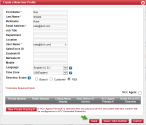Ajouter des agents
En fonction de votre locataire, les administrateurs de 8x8 Contact Center peuvent ajouter des agents au moyen de :
Ajouter des agents au moyen du Gestionnaire de compte
Si vous utilisez le Gestionnaire de compte, le processus d’ajout d’un agent de 8x8 Contact Center pour la connexion unifiée avec les utilisateurs de 8x8 Work est lancé dans le Gestionnaire de compte et terminé dans le 8x8 Configuration Manager de 8x8 Contact Center.
Pour ajouter des agents au moyen du Gestionnaire de compte, vous devez créer un profil d’utilisateur, attribuer un poste à l’agent, puis configurer les propriétés de l’agent en vous connectant au 8x8 Configuration Manager de 8x8 Contact Center et en terminant le processus :
L’ajout d’agents au moyen du Gestionnaire de compte comprend les étapes ci-après :
Pour créer un profil d’utilisateur :
- Connectez-vous au Gestionnaire de compte.
- Accédez à l’onglet Comptes.
- Sélectionnez Profils d’utilisateur.
- Cliquez sur Créer un nouveau profil d’utilisateur.
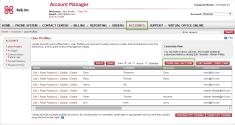
-
Saisissez le prénom, le nom et l’adresse électronique de l’utilisateur.
Le nom d’utilisateur est renseigné dès que vous saisissez une adresse électronique. Vous pouvez modifier le nom d’utilisateur, mais il doit être unique.Remarque :Le nom d’utilisateur doit être unique au sein d’un même locataire et entre tous les locataires. Un message vous avertit si le nom d’utilisateur est déjà utilisé.
- Cliquez sur Enregistrer.
Vous avez créé un profil d’utilisateur qui est ajouté à la liste.
Pour les agents de 8x8 Contact Center, vous devez attribuer un numéro de poste principal au profil d’utilisateur. Le poste principal peut être un numéro de poste virtuel ou spécialisé.
- Dans la fenêtre Profil d’utilisateur, cochez la case Agent de VCC pour attribuer à l’agent les privilèges d’un agent de 8x8 Contact Center.
- Cliquez sur Nouvel acheminement privé.
La fenêtre Ajouter un nouveau numéro d’acheminement s’ouvre.
- Cliquez sur
 pour que le système suggère un poste. Vous ne pouvez obtenir un poste virtuel qu’en utilisant la fonction de suggestion automatique.
pour que le système suggère un poste. Vous ne pouvez obtenir un poste virtuel qu’en utilisant la fonction de suggestion automatique. - Cliquez sur Ajouter.
Le numéro de poste virtuel devient le poste principal de l’agent.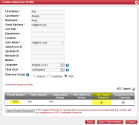
- Cliquez sur Enregistrer.
Le profil d’utilisateur est maintenant enregistré avec des privilèges d’agent de 8x8 Contact Center et un poste virtuel.
Avec un poste spécialisé, le numéro de poste et le numéro d’appel direct sont redirigés en permanence vers les canaux d’agents de 8x8 Contact Center. Pour attribuer un poste spécialisé à un agent, vous devez effectuer deux étapes :
- Étape 1 : attribuer un poste spécialisé à un profil d’utilisateur.
- Étape 2 : mettre à jour le profil d’utilisateur avec les privilèges d’agent de 8x8 Contact Center.
Étape 1 : pour attribuer un poste spécialisé à un profil d’utilisateur :
- Accédez à l’onglet Système téléphonique.
- Cliquez sur Visualiser tous les postes.
- Sélectionnez un poste disponible dans la liste, puis cliquez sur Modifier.
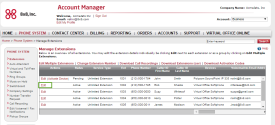
La page Modifier le poste s’ouvre.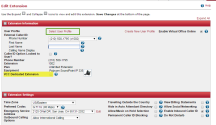
- Cliquez sur Sélectionner le profil d’utilisateur.
Une fenêtre s’affiche et montre tous les profils d’utilisateur disponibles. - Trouvez un profil d’utilisateur dans la liste, puis cliquez sur Sélectionner.
- Cochez la case Poste spécialisé de VCC.
- Cliquez sur Enregistrer les modifications. Le numéro de poste est maintenant attribué à ce profil d’utilisateur.
Remarque : vous pouvez également créer un nouveau profil d’utilisateur en suivant le chemin Système téléphonique > Visualiser tous les postes > Créer un nouveau profil d’utilisateur. Toutefois, nous vous recommandons de créer un profil d’utilisateur en accédant à Comptes > Profils d’utilisateur, puis d’utiliser l’option Système téléphonique pour attribuer un poste spécialisé au profil d’utilisateur.
Si vous sélectionnez un profil d’utilisateur existant pour lequel la case Agent de VCC n’est pas cochée, vous devez modifier le profil d’utilisateur de l’agent et cocher la case Agent de VCC pour attribuer les privilèges d’agent au profil d’utilisateur.
Étape 2 : pour mettre à jour un profil d’utilisateur avec des privilèges d’agent de 8x8 Contact Center :
- Accédez à l’onglet Comptes.
- Sélectionnez Profils d’utilisateur.
- Recherchez l’utilisateur auquel vous avez attribué le poste spécialisé à l’étape précédente. Cliquez sur Modifier.
Vous voyez le numéro de poste s’afficher dans le profil. - Cochez la case Agent de VCC pour attribuer les privilèges d’agent au profil d’utilisateur.
- S’il n’est pas déjà sélectionné, sélectionnez le numéro de poste spécialisé, à côté du poste principal de l’agent, comme numéro de poste principal pour cet agent.
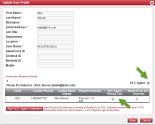
- Cliquez sur Enregistrer.
Cet utilisateur se voit maintenant attribuer des privilèges d’agent et un poste spécialisé.
Après avoir accordé à un utilisateur de 8x8 Contact Center des privilèges d’agent, vous devez configurer les propriétés de l’agent dans le 8x8 Configuration Manager. Les agents créés dans le Gestionnaire de compte sont répertoriés sous Utilisateurs dans le 8x8 Configuration Manager. Un groupe par défaut, appelé Sans groupe, est attribué à tous les agents. Vous pouvez créer un nouveau groupe ultérieurement et l’utiliser à la place du groupe par défaut.
Pour préciser les propriétés des agents, vous devez :
Ajouter des agents au moyen de 8x8 Admin Console
Si vous utilisez 8x8 Admin Console, le processus d’ajout d’un agent de 8x8 Contact Center pour la connexion unifiée avec les utilisateurs de 8x8 Work est lancé dans le 8x8 Admin Console et terminé dans le 8x8 Configuration Manager.
Pour ajouter des agents au moyen de 8x8 Admin Console, vous devez d’abord créer un profil d’utilisateur et attribuer un poste à l’agent. Ensuite, configurez les propriétés de l’agent dans 8x8 Admin Console. Dans 8x8 Admin Console, saisissez les renseignements de base du profil, les services et les autorisations, indiquez si l’utilisateur est un utilisateur de 8x8 Work ou un utilisateur de 8x8 Contact Center avec un numéro de poste de 8x8 Contact Center ou un poste spécialisé de 8x8 Contact Center, etc. Vous pouvez ensuite configurer les utilisateurs à un niveau plus granulaire en accédant au 8x8 Configuration Manager, où vous pouvez configurer les affectations de file d’attente, les canaux, les scripts, les autorisations de GRC, et bien plus encore.
Remarque : Seuls les utilisateurs de 8x8 Contact Center ayant une licence de 8x8 Contact Center (numéros de poste 6000) s’affichent dans la liste des utilisateurs de 8x8 Contact Center. Tous les utilisateurs de 8x8 Work qui ont des numéros de poste 1000 sont visibles dans 8x8 Work pour le compte de 8x8 Contact Center.
Pour en savoir plus sur la création de profils d’utilisateurs à l’aide de 8x8 Admin Console, consultez notre contenu sur la façon de configurer des utilisateurs de 8x8 Work.